Uzak masa üstü bağlantısı kurmak için ilk başta modemde 3389 portunu UDP ve TCP protokollerini açmamız gerek.
Port açma her modemde farklı olduğundan modeminizin arayüzüne girmeniz lazım. Benim modemimden örnek verecek olursam. Varsayılan İp geçidim : 192.168.0.1 ile başlamakta web tarayıcıma 192.168.0.1 yazdığımda modemin arayüzüne giriş yapıyorum.
buradan giriş yaptıktan sonra modeminizin menüsünde Port yönlendirme yada İngilizce Port forwarding diye bölüm gelir oradan giriş yaptığınızda keza bu modeminizin kulllanma kılavuzunda vardır oradanda bakabilirsiniz yada googlede modeminizin marka modeli ile araştırabilirsiniz. Port forwarding(Port yönlendirme) alanına geldiğimizde aşağıdaki resimde ki gibi port protokolleri TCP ve UDP olmak üzere her ikiside seçili olmak zorunda ve port açacağınız yani uzak bağlantı kuracağınız bilgisayarın ip adresi girilip ve başlangıç ve bitiş portları ve harici başlangıç ve bitiş portları 3389 olarak girilmelidir.
uygula dedikten sonra modemi yeniden başlatarak modem ile port açma işini bitiriyoruz. Sonraki işlem ise uzak masa üstü bağlantısı kuracağımız pc de izin ve kullanıcı işlemlerini tanımlamaktır.
ilk olarak erişilecek makina üzeriden Bilgisayarıma sağ tıklayıp özellikler diyoruz
sonra açılan sayfan gelişmiş ayarlar diyoruz.
sonra açılan pencereden uzak sekmesine tıklayıp “Bu bilgisayara Uzaktan yardım bağlantılarına izin ver” işaretleyip alttan ortadaki şık yazan “Herhangi bir Uzak masa üstü sürümünü çalıştıran bilgisayardan yapılan bağlantılara izin ver” işaretliyoruz. ve uygula diyoruz.
uzak bağlantı ayarları tamamlandı ama uzak bağlantı yapacağımız bilgisayarın kullanıcı adı ve şifresini bilmemiz gerek bu konuyu bildiğinizi var sayarak girmek istemedim.
ve son olarak başka bilgisayardan uzak masa üstü bağlantısı programını çalıştırmaya geliyoruz
Win tuşuna basılı tutarak r tuşuna basıyoruz çalıştır alanı geldikten sonra mstsc.exe komutunu yazıyoruz. açılan sekmeden burada uzak masa üstü bağlantısı yapacağımız portu yönlendirilmiş bilgisayarın ip adresini giriş yapıyoruz.
bağlan dedikten sonra açılan pencereden uzak masa üstü pc nizin kullanıcı adı ve şifresini sorucak ve bu şekilde kontrol edebileceksiniz.





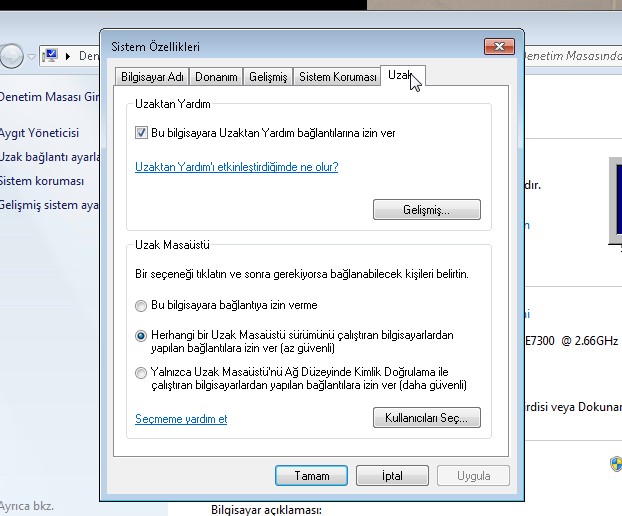

Geri izleme: Android cep telefondan bilgisayara uzaktan baglanmak – Microsoft Remote Desktop | Çınar AKTAŞ